Муаллиф:
John Pratt
Санаи Таъсис:
14 Феврал 2021
Навсозӣ:
1 Июл 2024

Мундариҷа
Новобаста аз он ки ба шумо диаграммаи сатри мактаб, презентатсияи тиҷоратӣ лозим аст, ё танҳо аз сабаби он ки ба назар хунук менамояд, ин wikiHow ба шумо нишон медиҳад, ки чӣ гуна дар MS Word 2007, 2010 ё 2013 ва баъдтар эҷод кардани он.
Ба қадам
Усули 1 аз 2: Word 2013 ва баъдтар
 Microsoft Word кушоед. Шумо инчунин метавонед ҳуҷҷати мавҷудаи Word-ро барои кушодани он ду маротиба клик кунед.
Microsoft Word кушоед. Шумо инчунин метавонед ҳуҷҷати мавҷудаи Word-ро барои кушодани он ду маротиба клик кунед.  Интихоби "Санади холӣ" -ро клик кунед. Агар шумо ҳуҷҷати мавҷудбударо кушоед, ин қадамро гузаред.
Интихоби "Санади холӣ" -ро клик кунед. Агар шумо ҳуҷҷати мавҷудбударо кушоед, ин қадамро гузаред.  клик кунед Гузоштан. Ин ҷадвалбанди кунҷи болоии чапи интерфейси Word мебошад.
клик кунед Гузоштан. Ин ҷадвалбанди кунҷи болоии чапи интерфейси Word мебошад.  клик кунед Диаграмма.
клик кунед Диаграмма.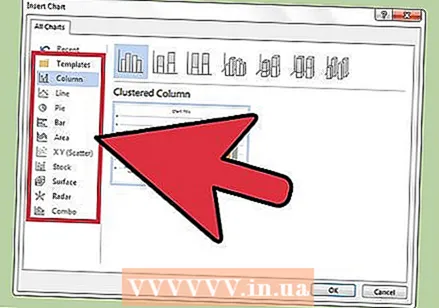 Шаблонҳои ҷадвалро клик кунед. Шумо метавонед ин тугмаро дар тарафи чапи менюи графикҳо пайдо кунед.
Шаблонҳои ҷадвалро клик кунед. Шумо метавонед ин тугмаро дар тарафи чапи менюи графикҳо пайдо кунед. - Вобаста аз маълумоте, ки шумо мехоҳед намоиш диҳед, формати афзалиятноки шумо фарқ мекунад.
 Тарзи диаграммаро клик кунед. Имконоти услуб дар болои қолаби интихобкардаи диаграмма пайдо мешаванд.
Тарзи диаграммаро клик кунед. Имконоти услуб дар болои қолаби интихобкардаи диаграмма пайдо мешаванд.  клик кунед Хуб. Дар зери тасвири диаграмма равзанаи Microsoft Excel пайдо мешавад.
клик кунед Хуб. Дар зери тасвири диаграмма равзанаи Microsoft Excel пайдо мешавад.  Ба диаграмма маълумот илова кунед. Барои ин:
Ба диаграмма маълумот илова кунед. Барои ин: - Чашмаки Excelро клик кунед.
- Нуқтаи маълумотро ворид кунед.
- Пахш кунед ↵ ворид кунед.
 -Ро клик кунед X дар боби Excel. Ин равзанаи Excel-ро мебандад - маълумоти шумо дар ҷадвал сабт карда мешавад.
-Ро клик кунед X дар боби Excel. Ин равзанаи Excel-ро мебандад - маълумоти шумо дар ҷадвал сабт карда мешавад.
Усули 2 аз 2: Word 2007 ва 2010
 Microsoft Word 2007 кушоед. Шумо инчунин метавонед ҳуҷҷати мавҷудаи Word-ро барои кушодани он ду маротиба клик кунед.
Microsoft Word 2007 кушоед. Шумо инчунин метавонед ҳуҷҷати мавҷудаи Word-ро барои кушодани он ду маротиба клик кунед.  клик кунед Гузоштан. Ин ҷадвалбанди кунҷи болоии чапи интерфейси Word мебошад.
клик кунед Гузоштан. Ин ҷадвалбанди кунҷи болоии чапи интерфейси Word мебошад.  клик кунед Диаграмма.
клик кунед Диаграмма. Шаблонҳои ҷадвалро клик кунед. Шумо метавонед инро дар тарафи чапи менюи графикҳо пайдо кунед.
Шаблонҳои ҷадвалро клик кунед. Шумо метавонед инро дар тарафи чапи менюи графикҳо пайдо кунед. - Баъзе намудҳои маълумот нисбат ба дигарҳо бо услубҳои мушаххас беҳтар кор мекунанд.
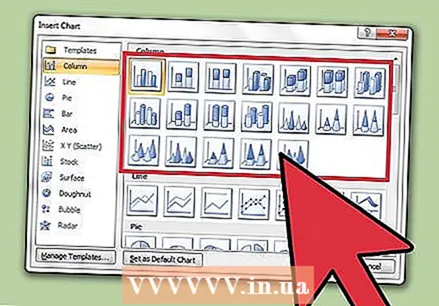 Тарзи диаграммаро клик кунед. Имконоти услуб дар болои қолаби интихобкардаи диаграмма пайдо мешаванд.
Тарзи диаграммаро клик кунед. Имконоти услуб дар болои қолаби интихобкардаи диаграмма пайдо мешаванд.  клик кунед Хуб. Равзанае бо маълумоти Microsoft Excel 2007 пайдо мешавад.
клик кунед Хуб. Равзанае бо маълумоти Microsoft Excel 2007 пайдо мешавад. 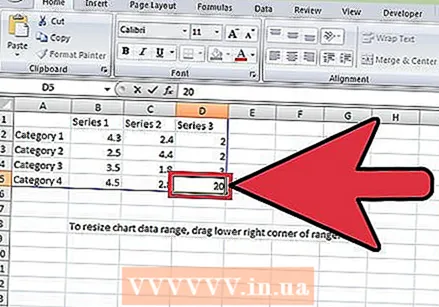 Ба диаграмма маълумот илова кунед. Барои ин:
Ба диаграмма маълумот илова кунед. Барои ин: - Чашмаки Excelро клик кунед.
- Нуқтаи маълумотро ворид кунед.
- Пахш кунед ↵ ворид кунед.
 Вақте ки шумо ба итмом мерасед, Excelро пӯшед. График фавран тағир меёбад ва маълумоти воридшударо инъикос мекунад.
Вақте ки шумо ба итмом мерасед, Excelро пӯшед. График фавран тағир меёбад ва маълумоти воридшударо инъикос мекунад.
Маслиҳатҳо
- Бо нобаёнӣ, бахшҳои диаграмма дар категорияи "Категорияи X" гузошта мешаванд (дар он ҷо "X" рақами марбут ба боб мебошад). Шумо метавонед ин бахшҳоро ба чизе тағир диҳед, ки онҳоро бо тавсифи чашмаки бахш ва ворид кардани номи нав тавсиф мекунад.
- Шумо инчунин метавонед ба диаграмма бо зеркунии клик сарлавҳа илова кунед Шаблон ва баъд пахш кунед Сарлавҳаи диаграмма дар Word 2007/2010 (ё бо зеркунии "Сарлавҳаи Диаграмма" дар болои диаграмма дар версияҳои минбаъдаи Word).
- Баъзе қолибҳои диаграммаи сатр метавонанд нисбат ба дигарон бо намудҳои муайяни маълумот беҳтар кор кунанд.
- Агар шумо сабти ҳуҷҷати худро фаромӯш карда бошед, Word-ро боз кунед ва версияи охирини ҳифзшудаи ҳуҷҷат пайдо мешавад.
Огоҳӣ
- Коратонро захира кунед (нигоҳ доред Ctrl - ё And Фармон - ва ламс кунед С.) пеш аз баромадан аз Word.



